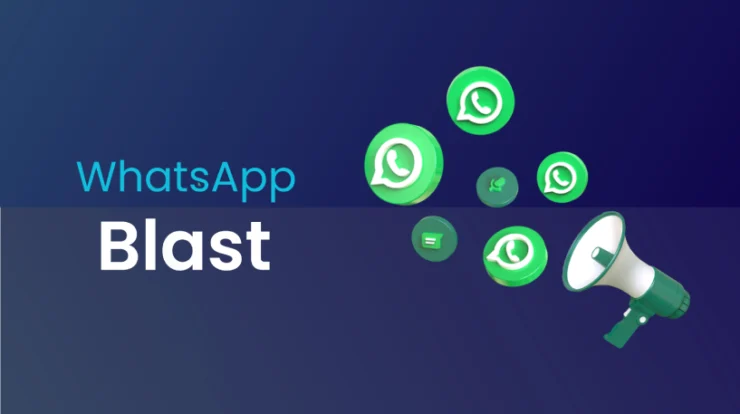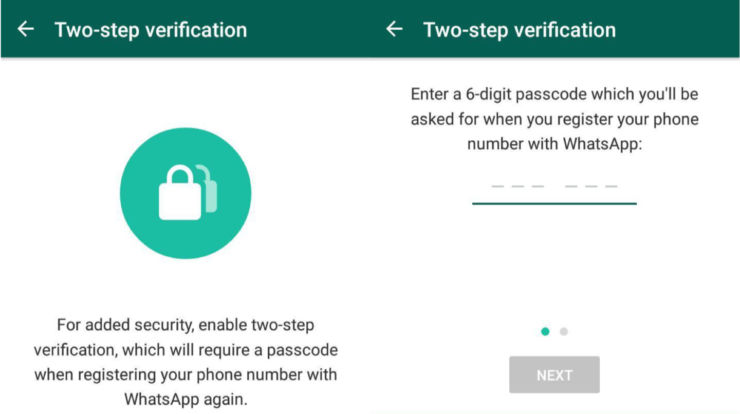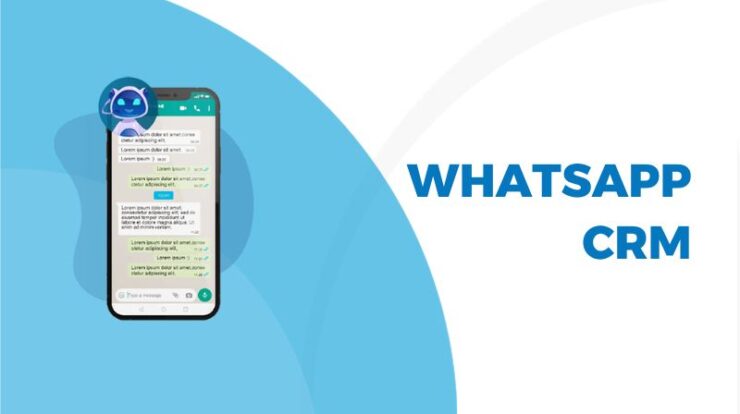Secara natural, icloud adalah tempat untuk membackup atau mencadangkan apapun yang ada di iphone maupun ipad. Akan tetapi, tidak sedikit bagi pengguna iphone yang ingin mencadangkan WA ke Google Drive. Cara backup chat Whatsapp iphone ke Google Drive memang tidak bisa dilakukan secara langsung.
Selain itu, terdapat fitur khusus yang memang disediakan oleh iphone untuk melakukan hal itu. Untungnya, terdapat cara yang bisa digunakan untuk memindahkan foto, video, dan konten lain Whatsapp di iphone ke Google Drive. Kamu tidak perlu khawatir karena cara yang digunakan mudah dan kondusif untuk dilakukan.
Ada 3 cara backup chat Whatsapp iphone ke Google Drive. Cara pertama adalah dengan memanfaatkan fitur Camera Roll yang ada di iphone. cara kedua adalah dengan menggunakan Gmail. Tidak ada aplikasi tambahan yang digunakan untuk bisa membackup Whatsapp iphone ke Google Drive. Berikut ini adalah 3 cara mencadangkan Whatsapp di iphone ke Google Drive.
Daftar Isi
Cara Backup Chat Whatsapp Iphone ke Google Drive
1. Cara Backup Whatsapp Iphone dengan Camera Roll
Foto dan video yang ada di WA iphone bisa disimpan ke Google Drive dengan memanfaatkan Camera Roll. Prosesnya ada dua. Pertama, kamu menyimpan video dan foto di chat WA ke sana. Kemudian, dari sana, konten itu akan diback up ke Google Drive.
Aplikasi Google Drive akan mengerti apa saja yang di butuhkan di sini.Pastikan, kamu sudah mendonwload dan menyimpan aplikasi itu di Iphone. Selain itu, koneksi internet yang di gunakan harus stabil dan cepat.
Jika tidak, prosesnya bisa terganggu dan tidak terjadi lancar. Berikut ini adalah cara membackup foto dan video WA iphone ke Google Drive memanfaatkan Camera Roll :
- Buka aplikasi Whatsapp yang ada di iphone.
- Kemudian, ketuk Pengaturan.
- Di sana, ketuk Chat dan lanjutkan.
- Geser ke opsi Simpan ke Camera Roll.
- Sekarang, buka aplikasi Google Drive.
- Ketuk tombol Pengaturan.
- Buka Cadangan Google Drive.
- Lanjutkan dengan mengakses Cadangkan ke Foto Google.
- Buka fotonya dan ketuk opsi untuk mengaktifkan platform pencadangan otomatis (Geser kanan).
- Kembali ke halaman cadangan.
- Ketuk Mulai Cadangan untuk membackup video maupun foto ke Google Foto.
- Menunggu sampai prosesnya selesai.
- Foto dan video WA iphone sudah berhasil di cadangkan ke Google Drive.
2. Cara Backup Whatsapp iphone Melalui Gmail
Cara backup Whatsapp iphone ke Google Drive kedua adalah melalui Gmail. Chat WA di iphone akan di kirim ke Gmail. Setelah chat itu berada di sana, kamu bisa mendownloadnya ke akun Google Drive yang kamu miliki. Cara ini ini lebih simple dari cara pertama, kekurangannya ada pada waktu.
Prosesnya bisa berjalan sedikit lebih lama jika kamu menyertakan arsip (Foto, video, atau audio) dengan ukuran yang cukup besar di dalam proses pencadangan itu. Berikut ini adalah cara membackup Whatsapp iphone ke Google Drive dengan memanfaatkan Gmail.
- Buka aplikasi Whatsapp yang ada di iphone.
- Pilih dan ketuk chat WA yang ingin di simpan.
- Pilih Ekspor Chat.
- Untuk melampirkan arsip pilih Attach Media.
- Untuk tidak, pilih Without Media.
- Silakan pilih Gmail sebagai tujuan ekspor.
- Selanjutnya, kamu tinggal buka Gmail.
- Download chat itu ke Google Drive.
- Chat WA iphone udah berhasil di cadangkan ke Google Drive.
Cara backup WA iphone ke Google Drive di atas sudah teruji dan terbukti sangat ampuh. Jika kedua cara membackup Whatsapp iphone ke Google Drive sulit di lakukan, kamu bisa mencoba menggunakan aplikasi pihak ketiga. Aplikasi yang bisa di gunakan untuk backup WA iphone ke GD adalah via icloud.
3. Cara Backup Whatsapp iphone via icloud
Icloud merupakan bagian penting pada setiap perangkat iphone. Jangan heran jika segala kegiatan yang kamu lakukan mealui gadget itu tidak bisa lepas dari pemanfaatan akun icloud. Bagi kamu yang tengah mencari tahu cara backup Whatsapp iphone lewat icloud, ikuti dan simak langkah-langkahnya di bawah ini:
- Pastikan iphone kamu sudah menggunakan OS ios 10 atau versi lebih baru.
- Buka aplikasi Whatsapp lewat iphone kamu.
- Jika sudah masuk halaman utama, klik Menu atau tekan icon titik tiga yang letaknya berada di samping kanan atas.
- Pilih menu Setelan atau Setting.
- Klik Dialog atau Chat.
- Pilih menu Cadangkan Dialog atau Backup Chat.
- Kemudian, tunggulah beberapa saat hingga muncul informasi untuk mengaktifkan maupun mencadangkan data Whatsapp secara otomatis atau manual.
- Jika kamu ingin mencadangkan data Whatsapp secara otomatis, klik Auto Backup.
- Jika Whatsapp kamu ingin di cadangkan secara manual, pilih menu Cadangkan Sekarang atau Backup Now.
- Terakhir, silakan tunggu untuk memastikan proses backup data Whatsapp ke iphone selesai.
Baca Juga: Cara Memasukkan Form Google Form Ke Website Dengan Mudah!
Nah, itulah beberapa ulasan yang membahas tentang cara backup chat whatsapp iphone ke google drive dengan 3 cara di atas semoga bermanfaat.